Maison >Tutoriel mobile >iPhone >4 solutions pour corriger l'échec de la vérification iOS sur iOS 11.3, iOS 11 et iOS 10
4 solutions pour corriger l'échec de la vérification iOS sur iOS 11.3, iOS 11 et iOS 10
- WBOYWBOYWBOYWBOYWBOYWBOYWBOYWBOYWBOYWBOYWBOYWBOYWBavant
- 2023-12-29 16:07:12739parcourir
Chaque année, Apple lance une nouvelle version du moteur capable de faire fonctionner nos iPhones, iPads et iPods. S'il est difficile de faire un trou dans les améliorations apportées par les nouvelles versions d'iOS au fil des années, un problème classique : les utilisateurs se plaignent constamment que leurs appareils sont privés de certaines fonctionnalités clés. Sur le forum de discussion d'Apple, certains utilisateurs ont écrit : "Mon iPhone indique qu'il n'est pas connecté à Internet."
Essayons-les ; l'assistance Apple travaille aussi dur que possible pour fournir des solutions à ces problèmes sur lesquels travaillent leurs équipes logicielles. déployer le plus rapidement possible des correctifs pour résoudre ces problèmes. Certains prennent des jours, d’autres des semaines. Mais qui a envie d’attendre aussi longtemps pour qu’un problème soit résolu ?
L'un des problèmes est que la vérification iOS 11/10 échoue parce que vous n'êtes plus connecté à Internet, cela se produit généralement lorsque vous essayez de mettre à jour vers une nouvelle version iOS. Cet article présente un guide sur la façon de corriger l'erreur Impossible de vérifier la mise à jour non connectée à Internet dans iOS 11.3/11/10.
Comment réparer iOS 11.3/11/10 Impossible de vérifier l'erreur de mise à jour
Le problème peut provenir du réseau Wi-Fi auquel vous êtes connecté. Pour résoudre ce problème, mettez à jour votre appareil en utilisant un autre réseau Wi-Fi. Une meilleure solution consiste à essayer de charger n’importe quelle page Web sur votre navigateur. En cas de succès, vous saurez où se situe le problème : votre réseau Wi-Fi et non votre appareil. S'il ne redémarre pas le routeur, déconnectez et reconnectez l'appareil au réseau Wi-Fi et réessayez. Si cela ne fonctionne toujours pas, essayez les solutions suivantes.
Solution 1 : Forcer à quitter l'application Paramètres
Forcer la fermeture de l'application Paramètres en double-cliquant sur le bouton Accueil en le faisant glisser vers le haut depuis l'écran. Forcez la fermeture de l'application Paramètres de la même manière que vous feriez la même chose avec toute autre application qui ne fonctionne pas. Cela "rafraîchit" l'application.
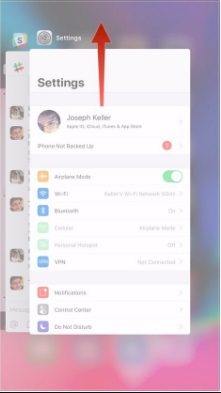
Pour les utilisateurs d'iPhone X, faites glisser votre doigt depuis la zone de gestes vers le haut, maintenez l'application enfoncée jusqu'à ce que le symbole "-" apparaisse et faites-la glisser hors de vue. Vous pouvez également cliquer sur le cercle rouge avec un signe négatif.
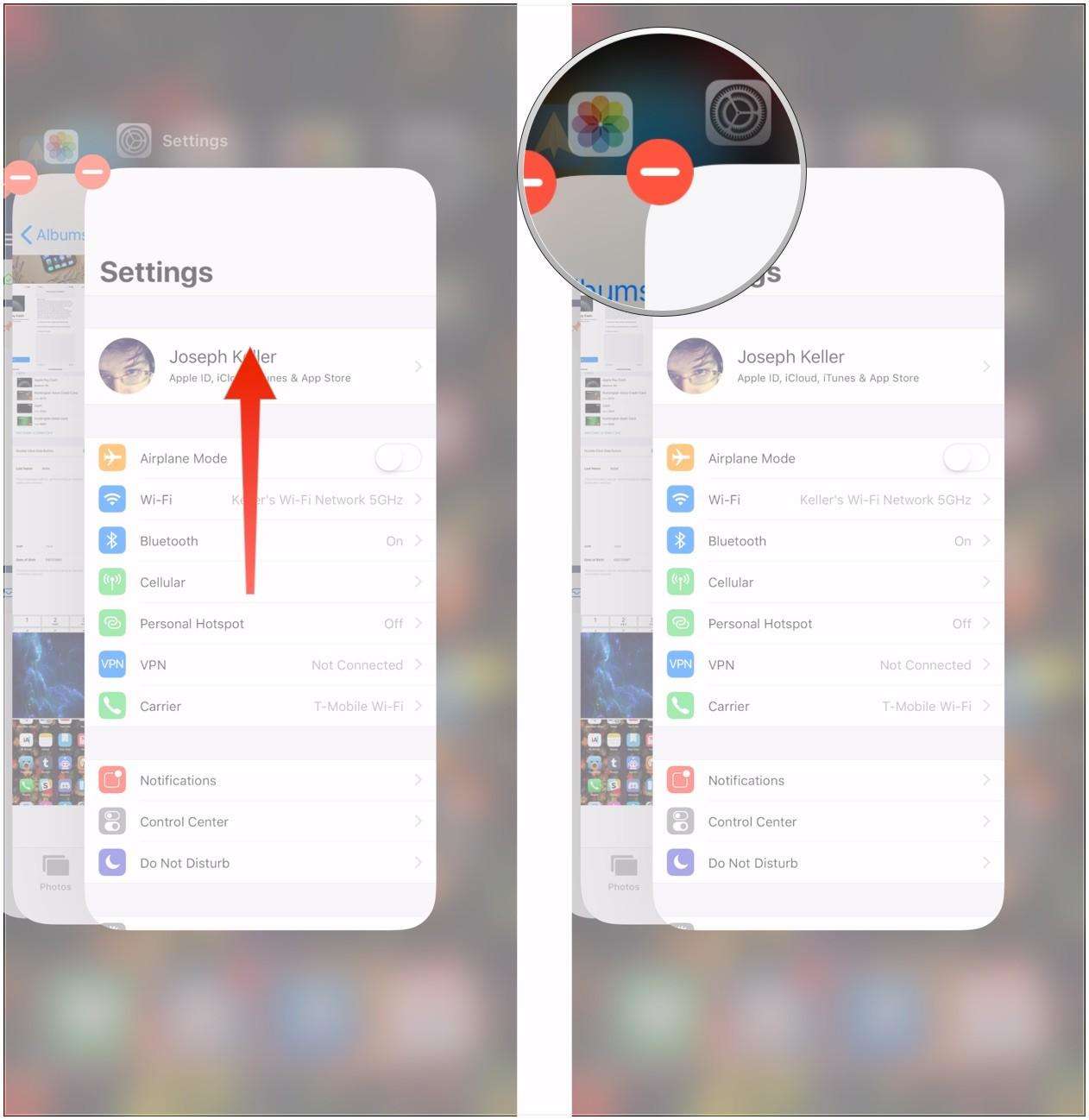
Essayez de mettre à jour et d'installer à nouveau le logiciel en accédant à Paramètres > Mise à jour du logiciel.
Solution 2 : Actualisez votre iPhone
Déverrouillez votre iPhone et maintenez le bouton d'alimentation enfoncé pendant environ quatre secondes. Lorsque le bouton Slide to Power off apparaît, retirez votre doigt du bouton Power Off et maintenez le bouton Power enfoncé. Après être revenu à l'écran d'accueil, votre iPhone sera actualisé.
Essayez d'installer et de mettre à jour votre appareil en accédant à Paramètres > Mise à jour du logiciel.
Solution 3 : Réinitialiser les paramètres réseau
La réinitialisation des paramètres réseau peut facilement résoudre le problème. Pour ce faire, accédez à Paramètres > Réinitialiser > Réinitialiser les paramètres réseau. Vous devrez peut-être saisir votre mot de passe Wi-Fi. Connectez-vous à un réseau Wi-Fi et essayez de le mettre à jour et de l'installer.
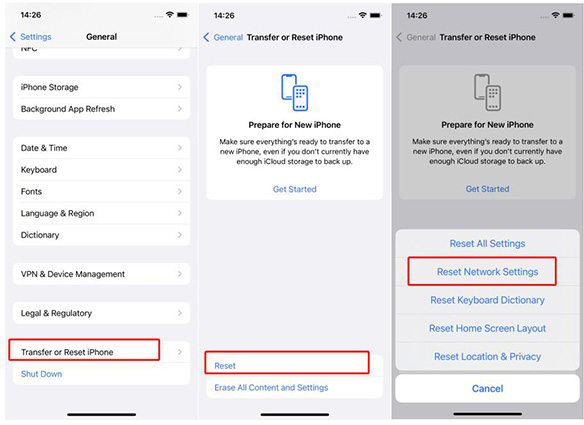
Solution 4 : Supprimer la mise à jour
La mise à jour que vous avez installée est peut-être corrompue. Le supprimer, mettre à jour et installer une nouvelle version est la seule chose logique à faire. Pour iOS 11, faites défiler jusqu'à Mise à jour logicielle et supprimez-la en accédant à Paramètres > Général > Stockage et utilisation d'iCloud. Réinstallez les mises à jour.
Conseils supplémentaires : correction de l'échec de la vérification et de la mise à jour iOS 11.3/11/10 sur iPhone à l'aide de Tenorshare ReiBoot
Tenorshare ReiBoot est un logiciel bien conçu pour résoudre les problèmes du logiciel iOS tels que l'échec de la vérification, la boucle de démarrage, l'appareil iOS bloqué sur le logo Apple, iTunes ne détecte pas l'appareil et les plantages iOS font partie des 50 autres problèmes iOS.
Après la récupération du système, votre iPhone quittera l'erreur « Impossible de vérifier la mise à jour » et se mettra à jour avec succès vers la dernière version d'iOS.
Exécutez ReiBoot et sélectionnez « Réparer tous les iOS bloqués » > Réparer maintenant (Tous les iOS 11 bloqués).
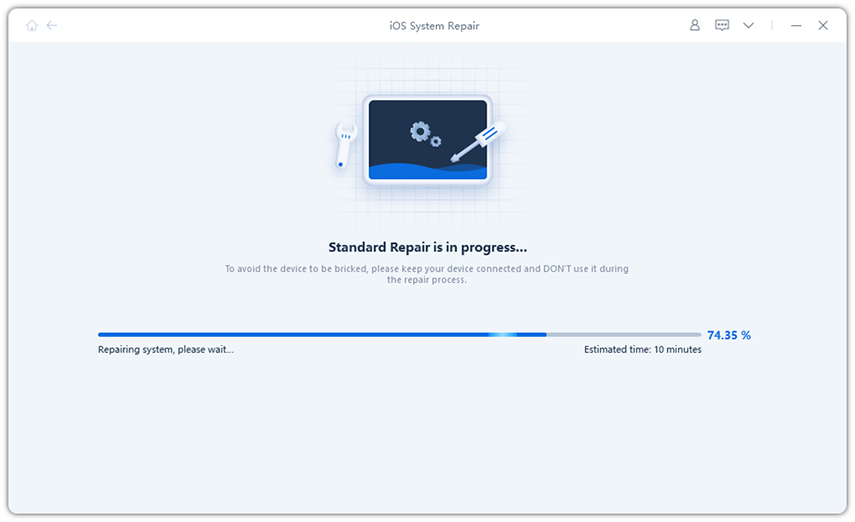
ReiBoot affichera les fichiers du micrologiciel de l'appareil. Cliquez sur le bouton "Télécharger" pour télécharger le fichier IPSW.
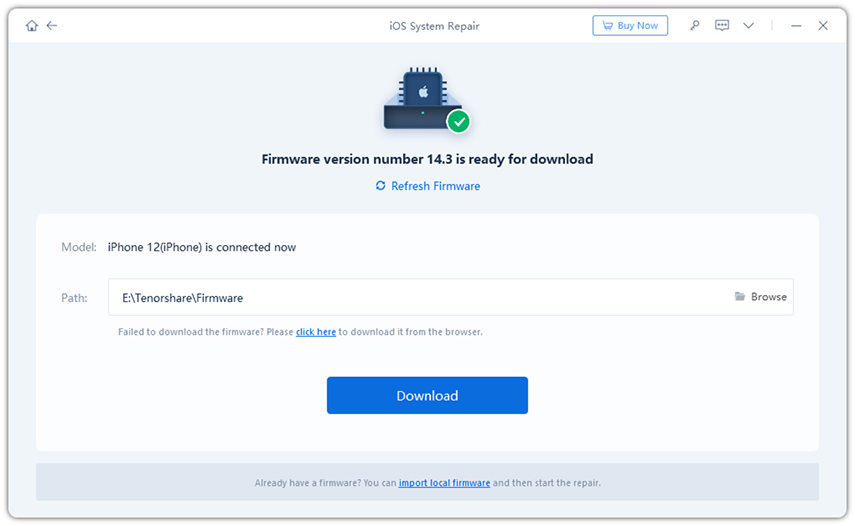
Suivez les étapes ci-dessous pour restaurer le système iOS à l'aide du package de firmware téléchargé. Votre iPhone installera avec succès iOS 11 sans aucune erreur ni blocage. De plus, toutes vos données sont enregistrées sur l'appareil.
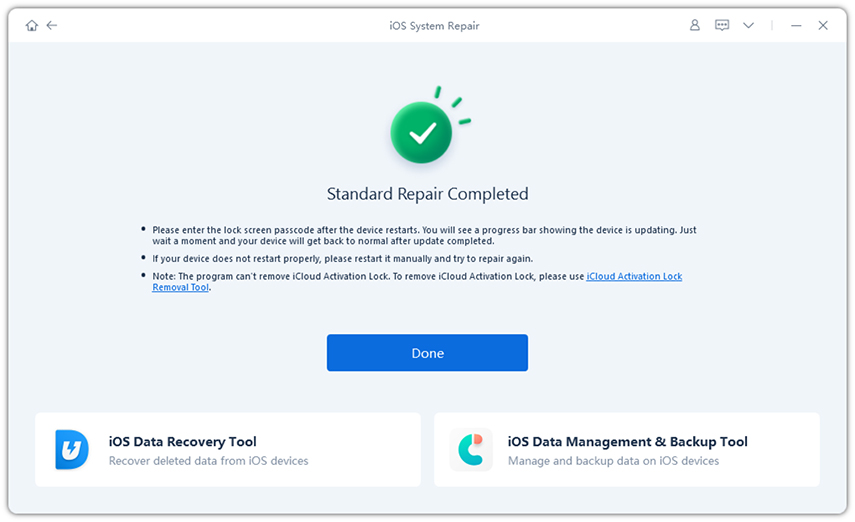
En résumé
Les solutions répertoriées devraient éviter l'erreur Impossible de vérifier que la mise à jour n'est plus connectée à Internet dans iOS 11.3/11/10.
Ce qui précède est le contenu détaillé de. pour plus d'informations, suivez d'autres articles connexes sur le site Web de PHP en chinois!
Articles Liés
Voir plus- Comment supprimer l'invite du point rouge, c'est-à-dire la marque du message non lu, dans l'application Messages dans iOS 16 ?
- Un moyen non destructif d'importer rapidement des photos iPhone sur votre ordinateur !
- Comment vérifier automatiquement s'il y a des problèmes avec le nouvel iPhone 13/14 et comment éviter d'acheter des appareils reconditionnés.
- Téléchargement de la version Mac Weiyun et introduction des fonctions
- Comment résoudre le problème selon lequel Safari est introuvable en mode de navigation privée et ne peut pas effacer l'historique dans iOS 16 ?

